Kā apgriezt attēlu operētājsistēmā Windows 10, Linux, macOS, iOS vai Android

Jūsu iecienītākajā darbvirsmā vai mobilajā operētājsistēmā ir iebūvēta lietotne fotoattēlu un attēlu apgriešanai.
Gandrīz katra ierīce, kas jums pieder, vai tā būtu darbvirsmaPersonālajam datoram, klēpjdatoram, viedtālrunim vai planšetdatoram ir iebūvētas dažas vienkāršas attēlu rediģēšanas iespējas. Tas ietver iespēju apgriezt fotoattēlus, lai jūs varētu samazināt attēla izmēru, lai akcentētu priekšmetu vai mainītu fotoattēla malu attiecību. Kad esat atradis lietojumprogrammas apgriešanas rīku, process ir diezgan intuitīvs. Bet fotoattēlu rediģēšanas darbības dažādās platformās atšķiras. Šis ir ērts ceļvedis, kā apgriezt fotoattēlu jebkurā ierīcē, kuru izmantojat.
Kā izmantot fotoattēlu, krāsu, fotoattēlu vai priekšskatījumu, lai apgrieztu fotoattēlu
Ja jums ir iecienīta trešās puses lietojumprogrammakas darbojas vairākās platformās, izmantojot visus līdzekļus, izmantojiet to. Bet, ja jūs meklējat ātru un ērtu fotoattēlu apgriešanas veidu, izmantojot operētājsistēmas vietējās vai iekļautās lietojumprogrammas, rīkojieties šādi.
Fotoattēlu lietotne operētājsistēmā Windows 10
Windows 10 noklusējuma attēlu skatītājā ir iekļautsdaudzas no tām un jūsu fotoattēla apgriešana ir viena no tām. Lietotnē Fotoattēli atveriet attēlu. Sāciet, noklikšķinot uz izvēlnes Rediģēt un izveidot, pēc tam noklikšķiniet uz Rediģēt vai nospiediet Control + E.

Piezīme: Microsoft pastāvīgi veic izmaiņas tajāslietotnes, tāpēc nākamajā instrukcijā šie norādījumi varētu būt novecojuši. Ja iepriekš neredzat izvēlnes opciju, ar peles labo pogu noklikšķiniet uz fotoattēla un noklikšķiniet uz Rediģēt un izveidot> Rediģēt.
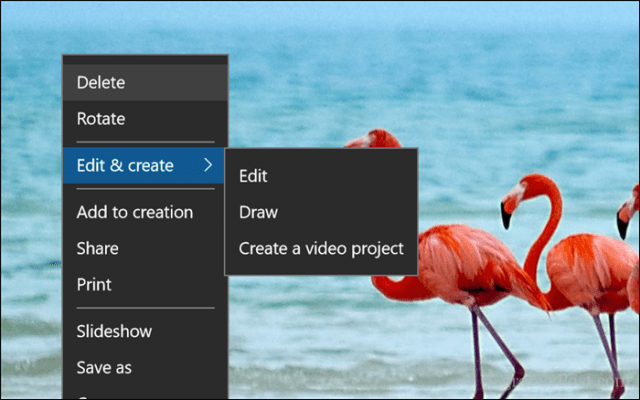
Kad esat rediģēšanas saskarnē, noklikšķiniet uz milzīgās izvēlnes Apgriezt un pagriezt rediģēšanas rūts augšpusē.
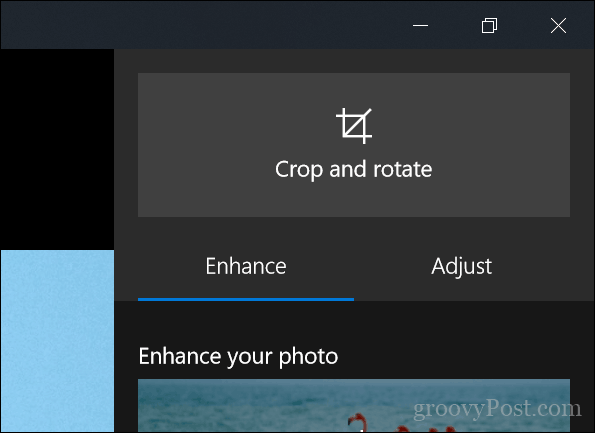
Tas aktivizēs enkurus fotoattēla malās.
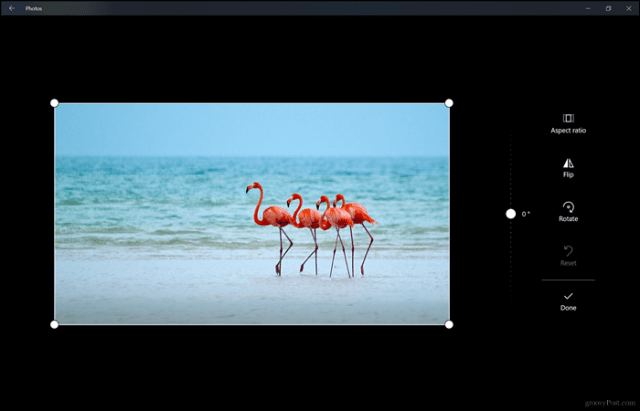
Lai sāktu apgriešanu, velciet enkurus uz iekšu. Ja izdarījāt kļūdu, vienkārši noklikšķiniet uz Atiestatīt. Pēc apgriešanas līdz norādītajiem izmēriem noklikšķiniet uz Gatavs. Tieši tā!
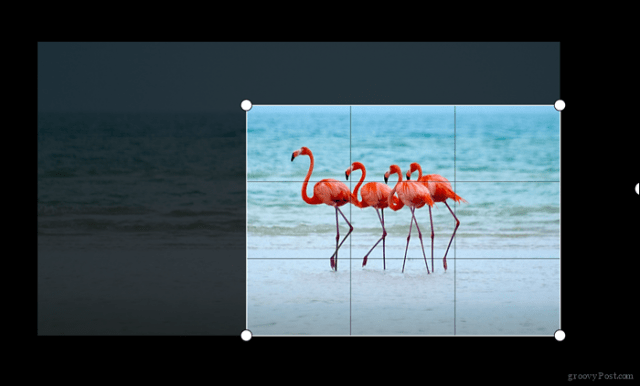
Krāsojiet 3D operētājsistēmā Windows 10
Vēl viena jauna operētājsistēmas Windows 10 lietotne ir Paint 3D. Mēs esam apskatījuši dažas no jaunajām funkcijām un iespējām, kas iekļautas Paint 3D. Lietotne lielu uzmanību pievērš 3D, papildinātajai realitātei un fotoattēlu pievienošanai ar speciālajiem efektiem. Bet to var izmantot arī fotoattēlu apgriešanai. Komandu joslā noklikšķiniet uz izvēlnes Apgriezt.
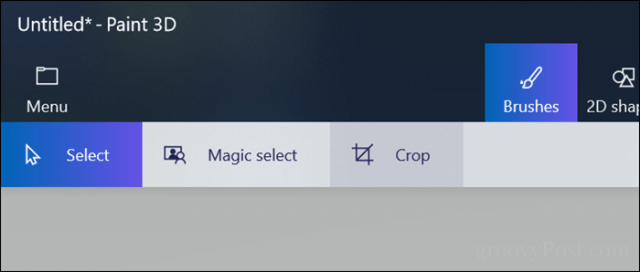
Tāpat kā fotoattēli, varat izmantot aktivizētos enkurus, lai pielāgotu fotoattēla izmērus.
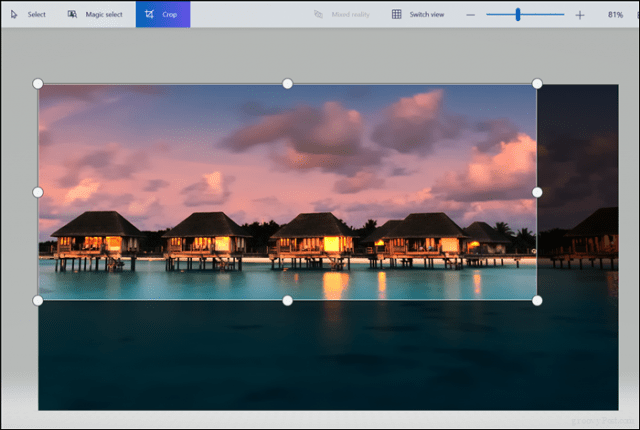
Varat pārskatīt uzdevumu rūti, lai redzētu platumu un augstumu. Ja esat apmierināts ar rezultātiem, noklikšķiniet uz Gatavs.
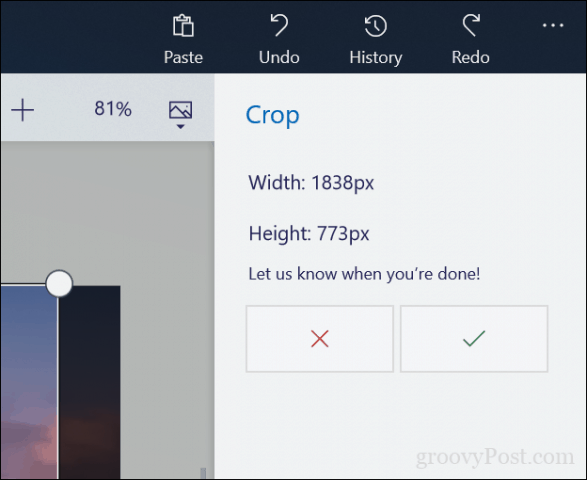
Klasiskā krāsa operētājsistēmā Windows 10
Vecā labā programma Paint joprojām atrodas, un tā ir tikpat ātra un ērta lietošanā kā vienmēr. Pirmais solis ir cilnes Sākums noklikšķināšana uz pogas Atlasīt.
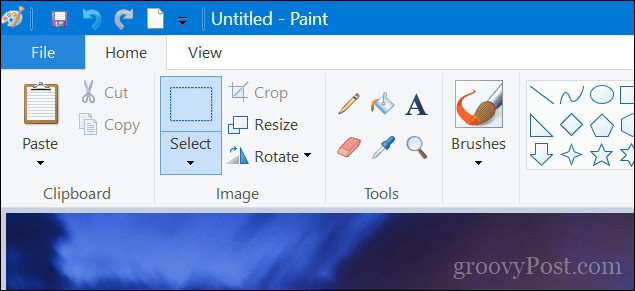
Izmantojiet peli, lai izdarītu izvēli, pēc tam atlaidiet.

Turpiniet noklikšķināt uz Apgriezt tajā pašā attēlu grupā cilnē Sākums vai nospiediet Control + Shift + X.
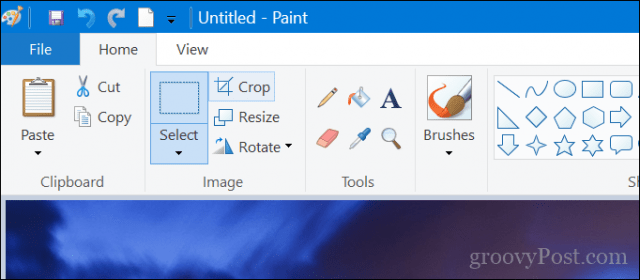
Tur tas ir, jūsu fotoattēls tagad ir apgriezts.
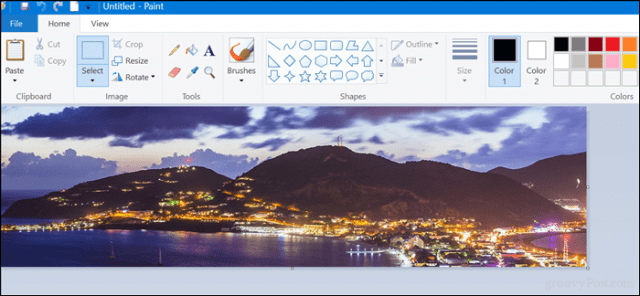
Linux - Shotwell
Lielākajā daļā Linux izplatījumu ietilpst Shotwellprogramma, kuru varat izmantot fotoattēlu apgriešanai un citu fotoattēlu rediģēšanas galveno uzdevumu veikšanai. Atveriet attēlu, apakšā noklikšķiniet uz izvēlnes Apgriezt vai nospiediet tastatūras taustiņu Control + O.
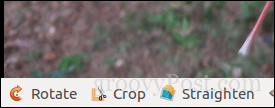
Pielāgojiet enkuru, pēc tam noklikšķiniet uz Apgriezt.
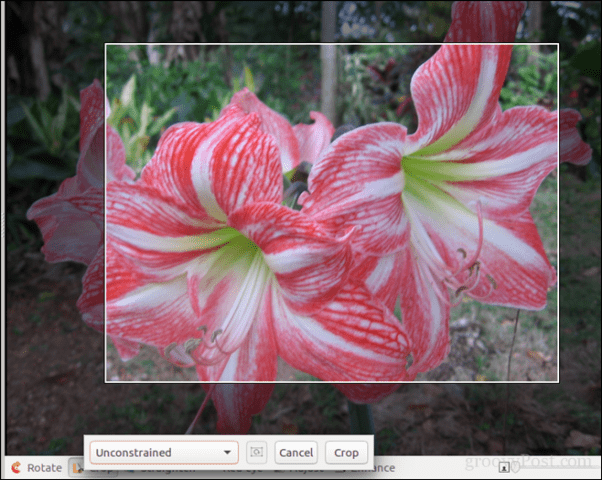
macOS - fotoattēli
Apple darbvirsmas operētājsistēmā varat izmantot vai nu fotoattēlus, vai priekšskatījumu. Fotoattēlos noklikšķiniet uz izvēlnes Rediģēt.
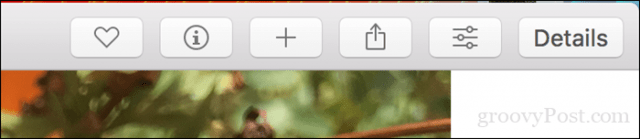
Kad rediģēšanas režīmā noklikšķiniet uz Apgriezt.
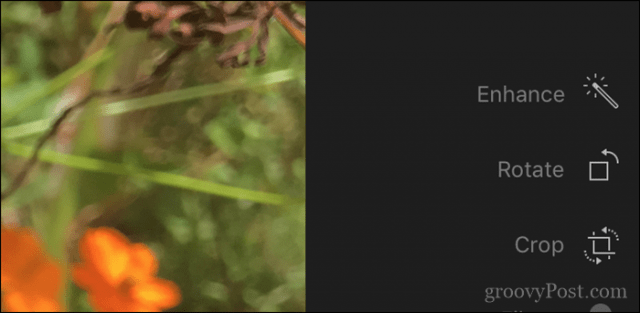
Izmantojiet enkurus, lai mainītu attēla izmēru vēlamajā lielumā.
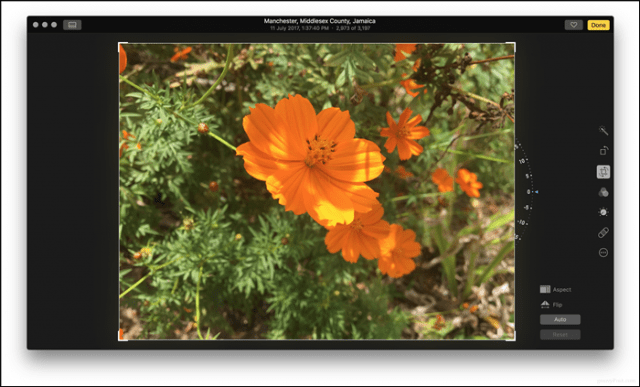
Priekšskatījums MacOS
Izmantojiet peli, lai izdarītu izvēli, nospiediet Command + K vai noklikšķiniet uz Rīki, pēc tam noklikšķiniet uz Apgriezt.
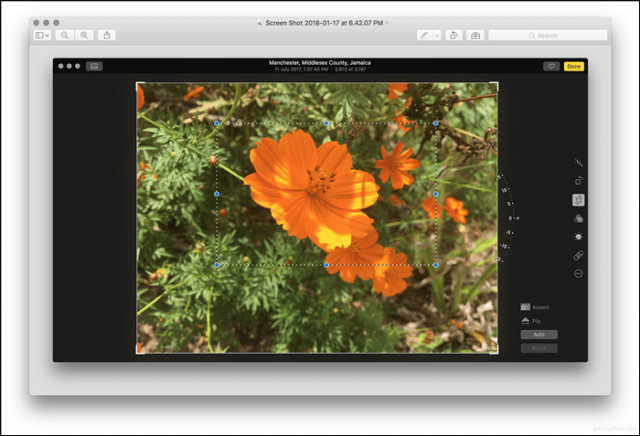
iOS - fotoattēlu lietotne
Ir simtiem lietotņu, no kurām izvēlēties, kuras var veikt apgriešanu operētājsistēmā iOS. Bet šim rakstam mēs izmantosim iebūvēto lietotni Fotoattēli.
- Palaidiet lietotni Fotoattēli un atlasiet attēlu no kameras ruļļa. Ekrāna augšējā labajā stūrī pieskarieties rediģēšanas izvēlnei.
- Pieskarieties apgriešanas ikonai apakšā - tā atrodas blakus izvēlnei Atcelt.
- Izmantojiet aktivizētos enkurus, lai pielāgotu saglabājamā fotoattēla izmērus, pēc tam noklikšķiniet uz Gatavs, lai apstiprinātu izmaiņas.
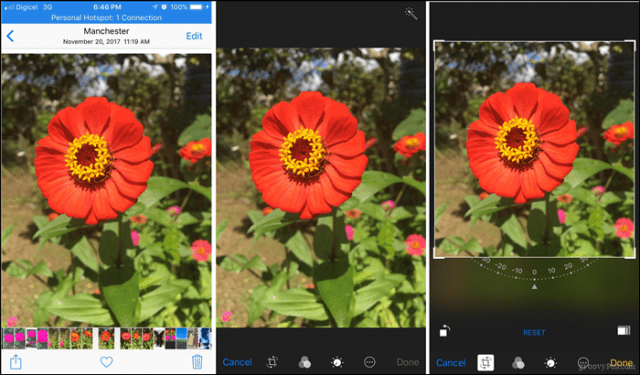
Android - galerijas lietotne
Norādījumi šeit būs atšķirīgi, joražotāji un pārvadātāji bieži mainīs Android operētājsistēmu. Piemēram, Samsung Galaxy vai OnePlus atšķirsies no Android tālruņa vai cita ražotāja / modeļa. Šeit es izmantoju lētu Alcatel.
- Palaidiet lietotni Galerija un atlasiet attēlu no kameras ruļļa. Apakšā pieskarieties rediģēšanas ikonai, kuru attēlo zīmulis.
- Vēlreiz pieskarieties Rediģēt.
- Izmantojiet aktivizētos enkurus, lai pielāgotu izmēru, pēc tam pieskarieties Crop.
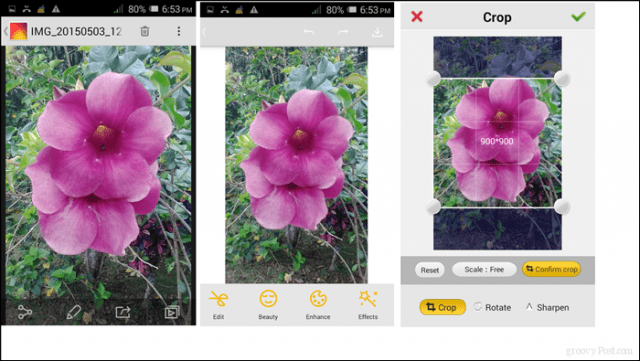
Tas ir tas - daudzos veidos, kā apgriezt fotoattēlus neatkarīgi no tā, vai izmantojat operētājsistēmu Windows, Linux, macOS, iOS vai Android.
Vai ir kaut kas, ko es nokavēju, vai kādi padomi jums varētu būt, kas varētu padarīt šo citādi vienkāršo uzdevumu vēl vieglāku? Paziņojiet mums komentāru sadaļā.










Atstājiet savu komentāru